135編輯器一鍵排版更新啦!
135編輯器一鍵排版更新啦!
胖友們好,我是三兒
之前就老是有胖友問我
一鍵排版可不可以自己設置模板
你瞧這不就是來了
先來看看更新前后的頁面吧


更新前vs更新后
看出來了吧,確實更新了不少內容,那接下來三兒就來和大家掰扯掰扯,一鍵排版到底更新了哪些功能!
新增『個人一鍵排版』
以前只有系統一鍵排版,現在新增了『個人一鍵排版』啦!但是點開『個人一鍵排版』,發現需要我們創建個人一鍵排版規則。

小胖友,你是否有很多問號?這個個人一鍵排版要在哪里創建?接下來就是放大招的時刻了!
如何創建個人一鍵排版
1.首先,你可以在樣式中選擇某一樣式,在編輯器頁面自己編輯樣式的顏色,間距等。(當然你也可以不編輯,根據自己的需要來哦)
2.然后選中樣式,點擊『保存選項』。

3.保存時選擇『個人一鍵排版』,并選擇樣式的類型,點擊保存。

4.點擊保存后,左側會跳出個人一鍵排版『草稿』,你可以在左側添加樣式,或者更換樣式,為你的個人一鍵排版配置更多的元素。

看,三兒已經配置好我的『個人一鍵排版』了!

注意:
你可以點擊『草稿』前的修改符號,為你的這個模板命名!

還可以修改正文基礎樣式,設置全文字體、字號、顏色、間距。

修改完畢,點擊『一鍵排版』——『個人一鍵排版』,就可以看到三兒我的模板啦!點擊使用!

點擊一鍵排版,自動為編輯器頁面的全文一鍵排版!

支持單獨使用樣式
除了新增『個人一鍵排版』,還新增了單獨使用某一樣式秒刷的功能。
以前的一鍵排版,只支持全文秒刷,有一定局限。現在支持單獨使用樣式,不得不說讓排版更多樣化了。
選中你要單獨使用樣式的內容,點擊你想單獨使用的樣式,點擊使用即可。類似于平時樣式的秒刷功能。

好了,說了這么多,三兒最后還要給大家講講一鍵排版的使用規則,幫助大家更好的一鍵排版!
使用一鍵排版,它會自動識別標題,或者通過語法來判斷標題,三兒推薦使用MarkDown語法哦!
MarkDown語法就是給標題添加一些小符號,我們可以手動設置前綴符,比如:
在要設置一級標題(主標題)的內容前輸入『#』
在要設置二級標題(副標題)的內容前輸入『##』
在要設置為引用的內容前輸入『>』
在想要設置分割線的地方輸入『---』
具體的操作方法可以看下圖哦↓↓↓


好啦,我知道胖友們
已經等不及要去用了
那今天就到這里
希望胖友們能快速排版
還能兼顧美麗!
福利時刻-免費領取7天135編輯器VIP會員】
點擊http://www.00008888.com.cn/users/invite/ddb12a17ce400c35fe041d275a578351,注冊135編輯器,即可獲得7天VIP會員
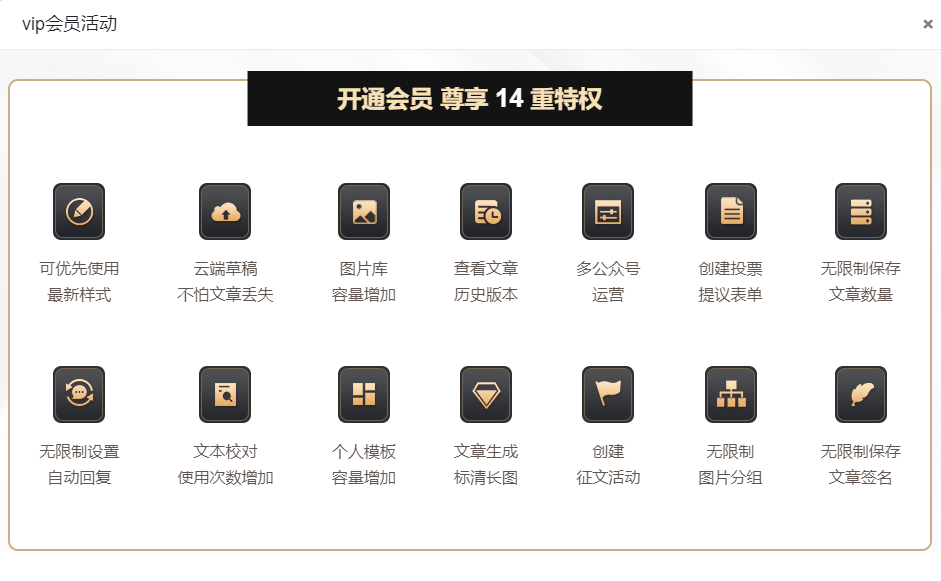
立即登錄

















